2022-05-05 10:43:44 • Filed to: Convertir PDF • Proven solutions
La conversion par lots de fichiers PDF au format JPG est l'un des processus les plus complexes, mais nénamoins important quand il s'agit de gérer des documents PDF. Un outil de conversion PDF en JPG par lots peut vous gagner beaucoup de temps et d'argent et sera souvent idéal lorsque vous aurez besoin de convertir rapidement un grand nombre de fichiers PDF en JPG. Le principal avantage d'un bon convertisseur PDF en JPG par lots est qu’il vous permettra de gagner du temps en convertissant rapidement et efficacement un grand nombre de PDF en JPG. Dans cet article, nous vous présenterons une très bonne méthode pour convertir des fichiers PDF en JPG par lots ainsi que deux autres solutions qui peuvent également vous aider.
Le meilleur programme à utiliser pour convertir par lots des fichiers PDF en JPG est PDFelement Pro. La raison en est simple : il s'agit d'un outil de gestion de PDF complet qui peut vous fournir tous les outils dont vous avez besoin pour gérer efficacement vos fichiers PDF, quels que soient leur nombre et leur taille. Ses propriétés de conversion par lots sont impressionnantes et il est également doté d'une foule d'autres fonctionnalités très utiles. Jetons un coup d'oeil à la méthode à suivre pour convertir par lots des fichiers PDF en JPG en utilisant PDFelement Pro.
Commencez par installer PDFelement Pro sur votre ordinateur et lancez le programme pour démarrer le processus.

L'étape suivante consiste à importer tous les fichiers que vous devez convertir au format JPG. Ce programme simplifie grandement cette tâche car il suffit de cliquer sur "Traitement par lots" via la fenêtre principale, de sélectionner "Convertir > Ajouter des fichiers" et d'ajouter autant de fichiers que vous le souhaitez.

Sur la barre d'outils de droite, sélectionnez le format de sortie "En image", puis cliquez sur "Convertir" pour lancer le processus de conversion. Vous pouvez ensuite enregistrer les fichiers une fois la conversion terminée.

En tant que programme de gestion PDF de premier ordre, PDFelement Pro se doit de disposer des bonnes fonctionnalités pour faciliter le traitement des documents PDF, ce qui est le cas. C'est la raison principale pour laquelle c'est l'outil idéal pour tous ceux qui manipulent des documents PDF de façon régulière. Si vous êtes à la recherche du bon programme de gestion PDF, vous avez sans aucun doute déjà découvert d'excellents outils, mais qu'est-ce que PDFelement Pro a de plus par rapport à eux ? Pourquoi le choisir plutôt que d'autres ? Eh bien, les caractéristiques suivantes devraient vous aider à prendre votre décision.
Découvrez les fonctionnalités puissantes de cet outil PDF :

Il est également possible d’utiliser des outils en ligne pour convertir par lots des fichiers PDF en JPG. Il existe de très nombreux types d'outils en ligne qui peuvent convertir des fichiers PDF en images JPG, mais très peu vous permettront de convertir plusieurs fichiers à la fois. L'un d'entre eux est PDF to Image, un simple outil de conversion en ligne qui vous permet de télécharger autant de fichiers que vous le souhaitez et de les convertir en JPG rapidement et facilement.
Pour utiliser cet outil en ligne, suivez les étapes simples ci-dessous :
Étape 1. Sur n'importe quel navigateur, allez sur le site web officiel de PDF to Image et vous devriez voir un grand bouton "upload Files". Cliquez sur ce bouton pour commencer à ajouter les fichiers que vous devez convertir. Vous pouvez aussi simplement faire glisser/déposer les fichiers sur la zone avec indiqué "Drop Files Here."
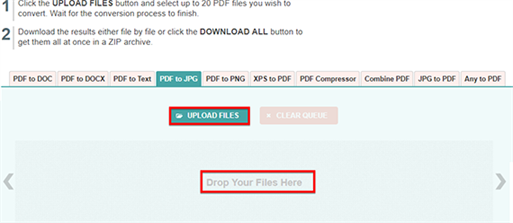
Étape 2. Une fois que tous les fichiers sont importés sur le site, le programme commencera immédiatement à les convertir en JPG. Une fois le processus terminé, vous n'avez plus qu'à cliquer sur le bouton "Download All" afin de télécharger les fichiers ZIP résultants.
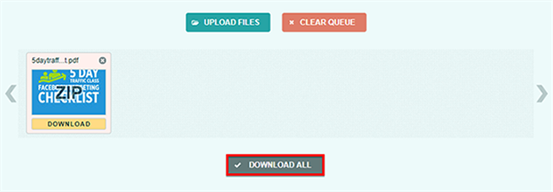
Remarque : Cet outil et d'autres outils en ligne du même type peuvent rendre possible le processus de conversion de plusieurs documents PDF en JPG, mais peuvent aussi présenter de nombreux inconvénients. Par exemple, avec cet outil, vous ne pouvez pas télécharger des fichiers dont la taille dépasse 50 Mo. Cela signifie qu'il peut ne pas être idéal pour vous si les documents que vous voulez convertir sont volumineux ou trop nombreux. Mais le plus grand inconvénient de l'utilisation des outils en ligne réside peut-être dans la sécurité de vos documents et de leur contenu car le téléchargement d'un document en ligne est risqué et peut compromettre leur sécurité. Donc, si vous comptez utiliser un convertisseur PDF en JPG en ligne, soyez prudent et n'utilisez que des outils qui garantissent de supprimer le fichier une fois la conversion terminée.
Adobe Photoshop est l'outil d'édition photo et graphique par excellence. Cet outil payant peut être assez intimidant pour beaucoup, surtout si vous ne savez pas comment l'utiliser. Mais Photoshop peut s'avérer être très pratique lors de la conversion de la plupart des fichiers, et pas seulement des fichiers PDF au format JPG. C'est parce qu'il permet d'exporter ou d'enregistrer tout fichier qui y est ouvert dans le format d'image de votre choix.
Pour convertir par lots des fichiers PDF en JPG avec Photoshop, vous devez tout d'abord installer le programme sur votre ordinateur. Il se peut que vous ayez besoin d'acheter un abonnement, bien qu'il existe une version d'évaluation gratuite. Une fois Photoshop installé sur votre ordinateur, suivez ces étapes simples pour convertir vos fichiers PDF en JPG.
Étape 1. Commencez par ouvrir Adobe Photoshop CC sur votre ordinateur. Vous devrez peut-être vous connecter à votre compte ou en créer un nouveau si ce n'est déjà fait.
Étape 2. Cliquez sur "Fichier" puis sur "Ouvrir" dans le menu principal et sélectionnez le document PDF que vous souhaitez convertir au format JPG.
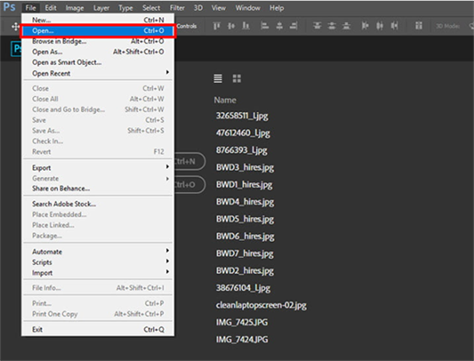
Étape 3. Dans la fenêtre qui s'ouvre, choisissez la page que vous voulez convertir en JPG et cliquez sur "OK". Si vous voulez convertir plus d'une page, sélectionnez toutes les pages et chacune sera convertie en une seule image.
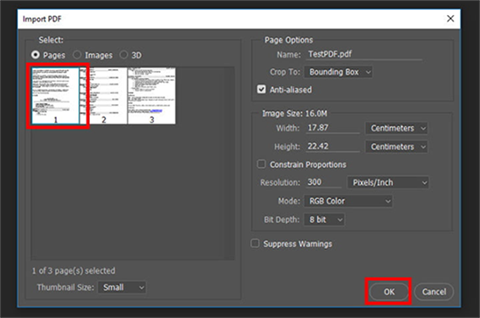
Étape 4. Cliquez maintenant sur "Fichier" et sélectionnez "Enregistrer sous". Dans la fenêtre qui s'ouvre, cliquez sur le menu déroulant sous "Enregistrer sous Type" et sélectionnez le format "JPEG". Ajoutez un nom de fichier et cliquez sur le bouton "Enregistrer" pour compléter le processus.
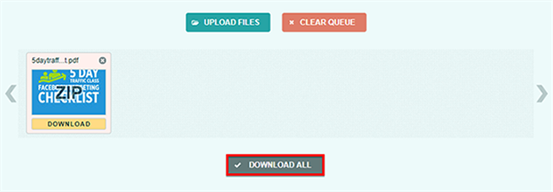
Photoshop rend le processus de conversion de PDF en JPG très simple. Mais comme vous pouvez le voir avec le processus ci-dessus, il n'est pas totalement possible d'ajouter et de convertir plusieurs fichiers PDF à la fois. Il est cependant possible de convertir facilement des fichiers PDF, même les plus volumineux, en JPG.
Célia Borra
staff Editor